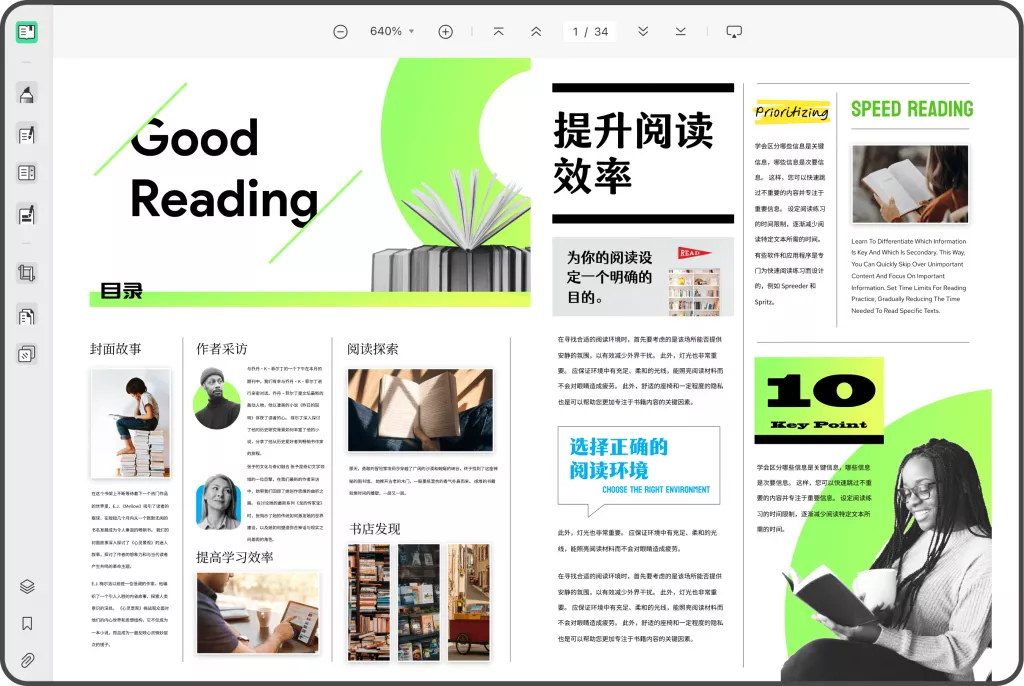在如今这个信息化的时代,PDF格式因其高兼容性和稳定性,成为广泛使用的文档格式。然而,有时候我们在处理PDF文件时,可能需要删除其中的某一页。无论是因为内容过时、存在错误,还是为了确保分享的文件更加简洁、专业,掌握删除PDF页面的方法显得尤为重要。本文将为您详细介绍如何轻松删除PDF文档中的某一页,提供多种操作方法,并给出具体步骤和注意事项,以帮助您在日常工作和学习中高效处理PDF文件。
一、为何需要删除PDF特定页面?
在许多情况下,用户会发现PDF文档中有些页面并不需要,例如:
1. 重复信息:在某些情况下,文件中可能包含重复的数据或信息,这会导致读者的困惑。
2. 错误内容:如果文档中出现了错误,比如错别字、格式问题或数据错误,需要及时进行删除修改。
3. 提高专业度:在向他人分享文档时,删除一些不必要的页面可以让文件看起来更加整洁和专业。
4. 节省存储空间:在某些情况下,大量的页面会占用较多的存储空间,通过删除不必要的页面,可以有效减小文件体积。
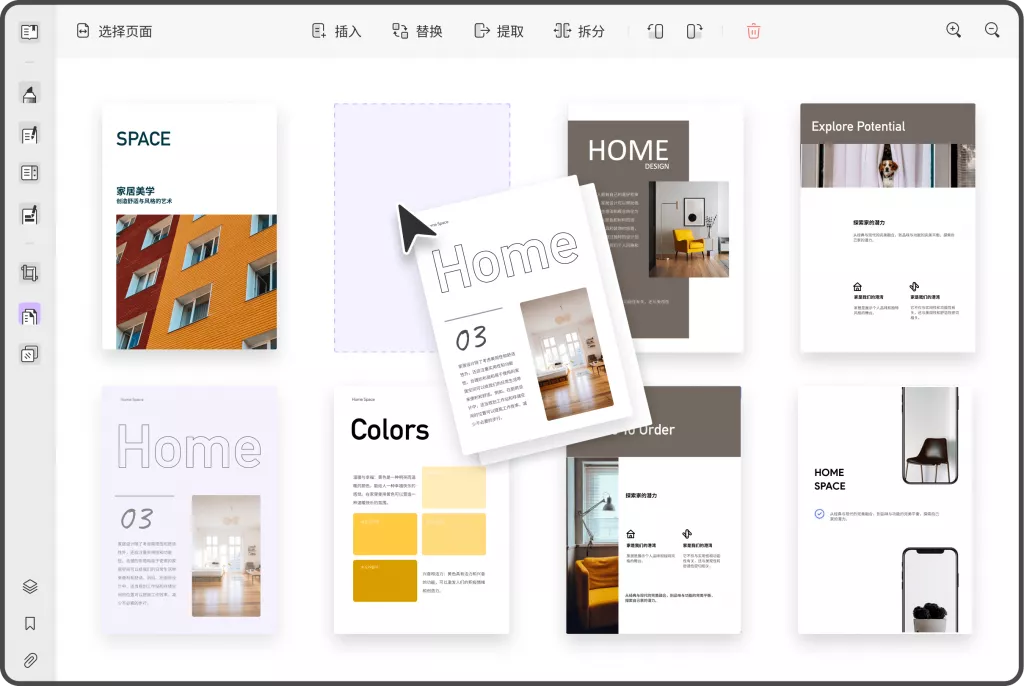
二、删除PDF页面的常见方法
现在,市面上有多种软件和工具可以帮助用户快速删除PDF文件中的特定页面。以下是一些常见的方法和步骤:
方法一:使用UPDF
UPDF 是一个强大的PDF编辑工具,能够轻松删除文档中的特定页面。以下是具体步骤:
1. 打开文件:启动UPDF,选择菜单中的“文件”,然后点击“打开”,选中需要编辑的PDF文件。
2. 访问页面缩略图:在左侧窗口中点击“组织页面”,将其展开,您会看到文件中的所有页面。
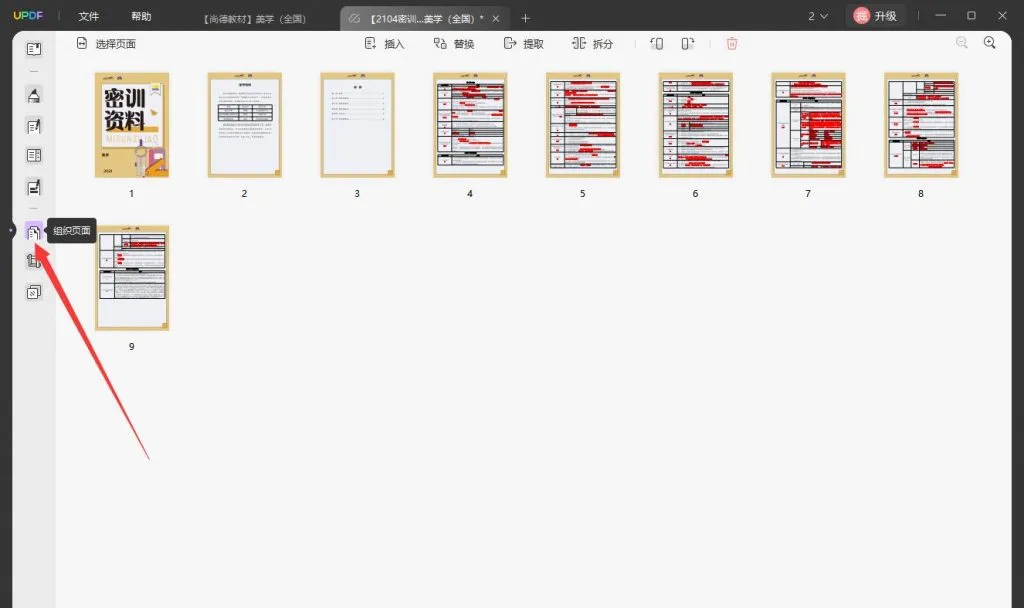
3. 选择要删除的页面:找到需要删除的页面,按住Ctrl键(Windows)或Command键(Mac),点击要删除的页面缩略图,进行多选,也可以单击选择单个页面。
4. 删除页面:右键点击选中的页面缩略图,选择“删除页面”。确认操作后,这些页面将被永久删除。
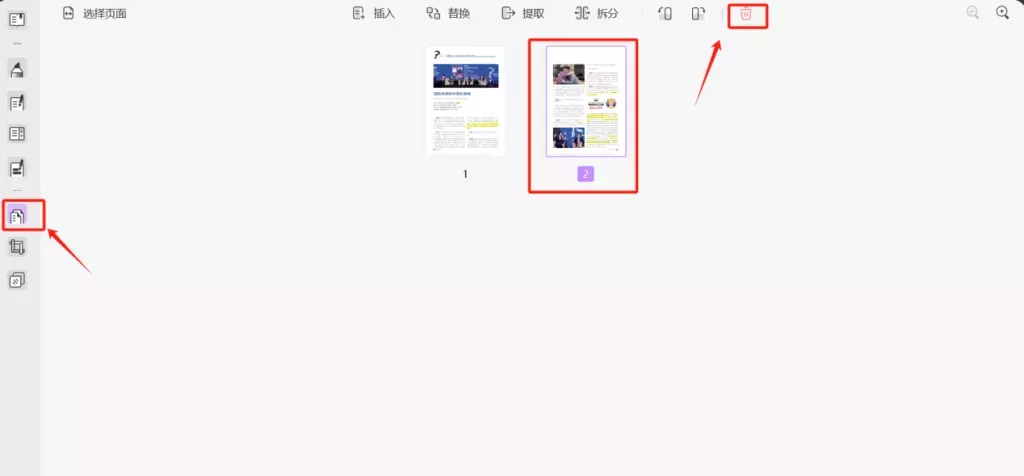
5. 保存文件:完成页面删除后,记得选择“文件”>“保存”,将更改保存到原文件,或者使用“另存为”功能,保留原文件的同时创建一个新的版本。
方法二:使用在线工具
如果您没有安装UPDF,也没有其他专业软件,也可以借助在线工具进行页面删除,以下是使用HiPDF删除页面的示例步骤:
1. 访问网站:打开浏览器,访问HiPDF官网(hipdf.cn)。
2. 选择功能:在首页找到“删除PDF页面”功能,点击进入。
3. 上传文件:根据提示,将需要编辑的PDF文件上传到网站。在完成上传后,系统会自动加载文档。
4. 选择页面:在加载成功后,您将看到文档中的所有页面。点击需要删除的页面上方的“垃圾桶”图标,进行删除。
5. 下载文件:页面删除完成后,点击“下载”按钮,将处理后的PDF文件下载到本地。
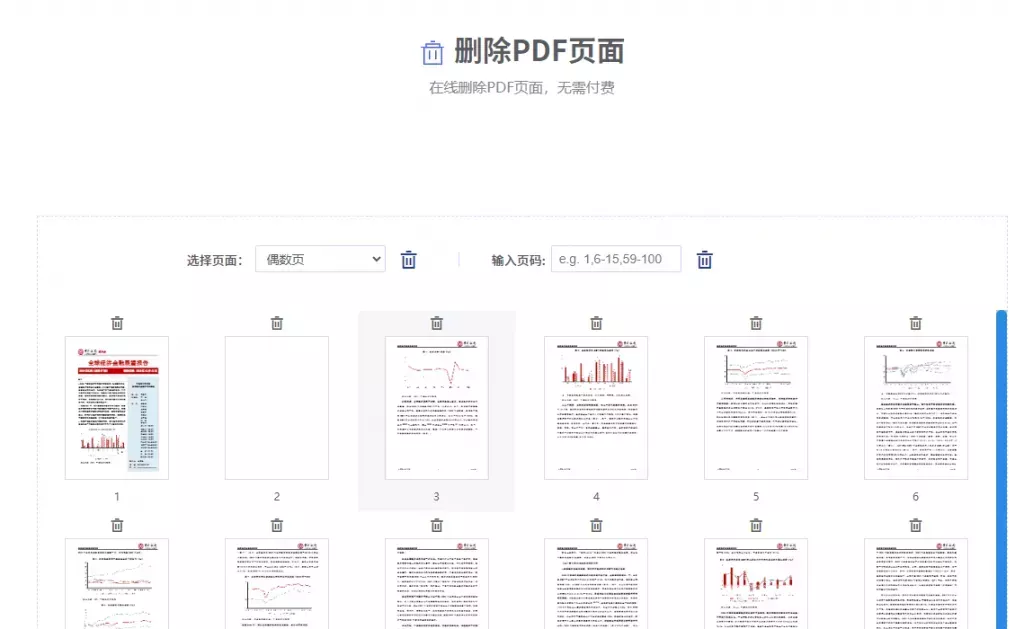
注意:使用在线工具时,务必确认文件内容的敏感性,避免在不安全的环境中处理重要文档。
方法三:使用PDF格式转换软件
许多PDF格式转换工具不仅支持转换文件格式,还具备编辑PDF的功能。以下以Wondershare PDF为例,说明删除页面的步骤:
1. 启动软件:打开Wondershare PDF,点击“打开文件”选择您的PDF文档。
2. 进入页面编辑:导航到“页面”选项卡,在这里您将看到页面的缩略图。
3. 删除页面:选择要删除的页面,点击“删除”按钮,或使用右键菜单选择删除。
4. 保存更改:确认删除后,保存文件以确保所有更改都被记录。
方法四:使用预览(针对Mac用户)
Mac用户可以利用系统自带的“预览”工具来删除PDF页面,具体步骤如下:
1. 打开文件:双击PDF文件,系统会自动使用“预览”打开。
2. 显示缩略图:在“预览”窗口中,选择“视图”>“缩略图”,在左侧栏中显示所有页面。
3. 选择页面并删除:单击选中需要删除的页面,按下Delete键即可删除该页面。
4. 保存文件:完成操作后,选择“文件”>“保存”,以保留您的更改。
三、注意事项
在删除PDF页面时,有几个注意事项需要用户留意:
1. 备份原文件:在进行页面删除操作之前,建议备份原始文件,以防操作失误导致信息丢失。
2. 了解软件功能:不同的软件和工具,其功能和操作步骤可能会有所不同。在使用新工具时,提前了解其使用说明是非常必要的。
3. 处理敏感信息时要谨慎:对于包含个人隐私或敏感信息的PDF文件,在删除页面时请特别小心,确保不删除必要的信息和数据。
总结
无论您是在工作、学习还是生活中,都有可能会遇到需要删除PDF页面的情况。通过本文介绍的几种方法,您可以根据自己的需求和工具可用性,轻松删除PDF文件中的特定页面。切记在操作过程中注意备份文件,以防万一出错,保障您的数据安全。希望这篇文章能够帮助您提高处理PDF文件的效率,让您的工作和学习更加轻松畅快。
 UPDF
UPDF AI 网页版
AI 网页版 Windows 版
Windows 版 Mac 版
Mac 版 iOS 版
iOS 版 安卓版
安卓版

 AI 单文件总结
AI 单文件总结 AI 多文件总结
AI 多文件总结 生成思维导图
生成思维导图 深度研究
深度研究 论文搜索
论文搜索 AI 翻译
AI 翻译  AI 解释
AI 解释 AI 问答
AI 问答 编辑 PDF
编辑 PDF 注释 PDF
注释 PDF 阅读 PDF
阅读 PDF PDF 表单编辑
PDF 表单编辑 PDF 去水印
PDF 去水印 PDF 添加水印
PDF 添加水印 OCR 图文识别
OCR 图文识别 合并 PDF
合并 PDF 拆分 PDF
拆分 PDF 压缩 PDF
压缩 PDF 分割 PDF
分割 PDF 插入 PDF
插入 PDF 提取 PDF
提取 PDF 替换 PDF
替换 PDF PDF 加密
PDF 加密 PDF 密文
PDF 密文 PDF 签名
PDF 签名 PDF 文档对比
PDF 文档对比 PDF 打印
PDF 打印 批量处理
批量处理 发票助手
发票助手 PDF 共享
PDF 共享 云端同步
云端同步 PDF 转 Word
PDF 转 Word PDF 转 PPT
PDF 转 PPT PDF 转 Excel
PDF 转 Excel PDF 转 图片
PDF 转 图片 PDF 转 TXT
PDF 转 TXT PDF 转 XML
PDF 转 XML PDF 转 CSV
PDF 转 CSV PDF 转 RTF
PDF 转 RTF PDF 转 HTML
PDF 转 HTML PDF 转 PDF/A
PDF 转 PDF/A PDF 转 OFD
PDF 转 OFD CAJ 转 PDF
CAJ 转 PDF Word 转 PDF
Word 转 PDF PPT 转 PDF
PPT 转 PDF Excel 转 PDF
Excel 转 PDF 图片 转 PDF
图片 转 PDF Visio 转 PDF
Visio 转 PDF OFD 转 PDF
OFD 转 PDF 创建 PDF
创建 PDF PDF 转 Word
PDF 转 Word PDF 转 Excel
PDF 转 Excel PDF 转 PPT
PDF 转 PPT 企业解决方案
企业解决方案 企业版定价
企业版定价 企业版 AI
企业版 AI 企业指南
企业指南 渠道合作
渠道合作 信创版
信创版 金融
金融 制造
制造 医疗
医疗 教育
教育 保险
保险 法律
法律 政务
政务



 常见问题
常见问题 新闻中心
新闻中心 文章资讯
文章资讯 产品动态
产品动态 更新日志
更新日志